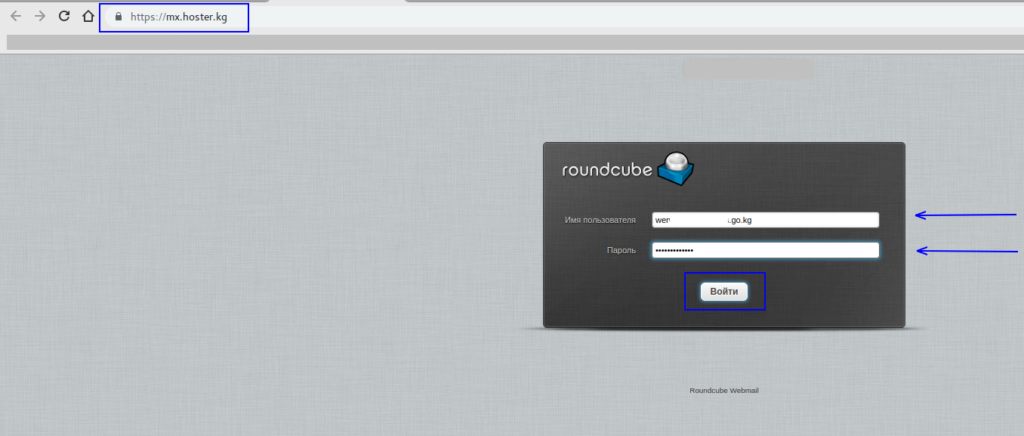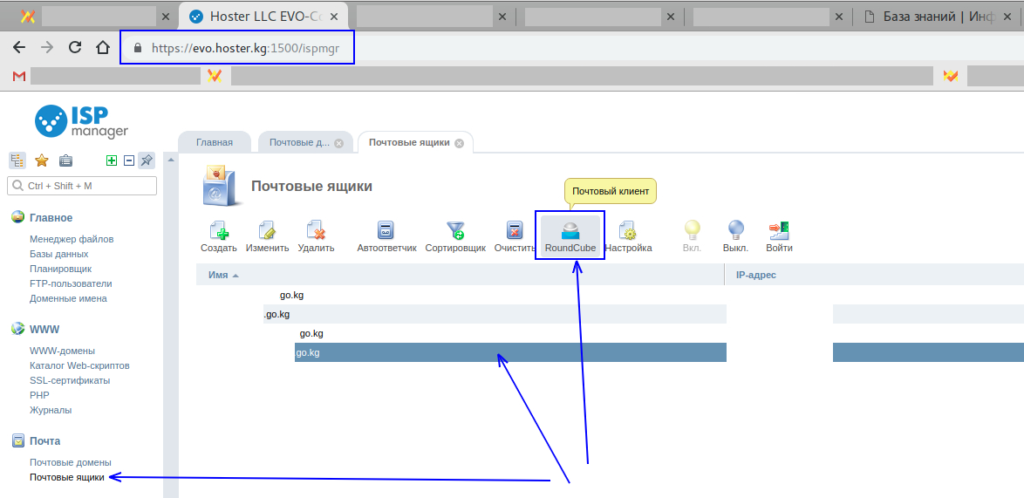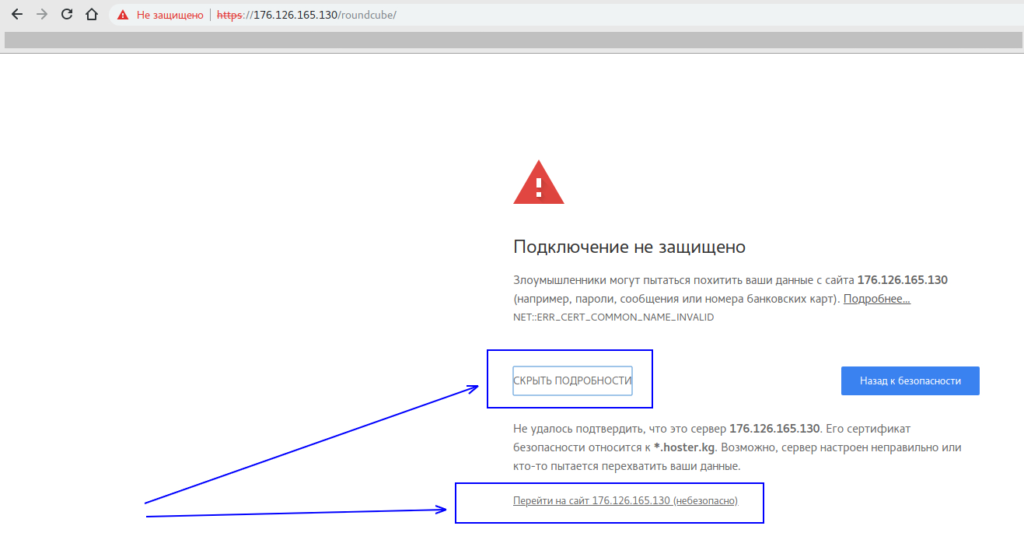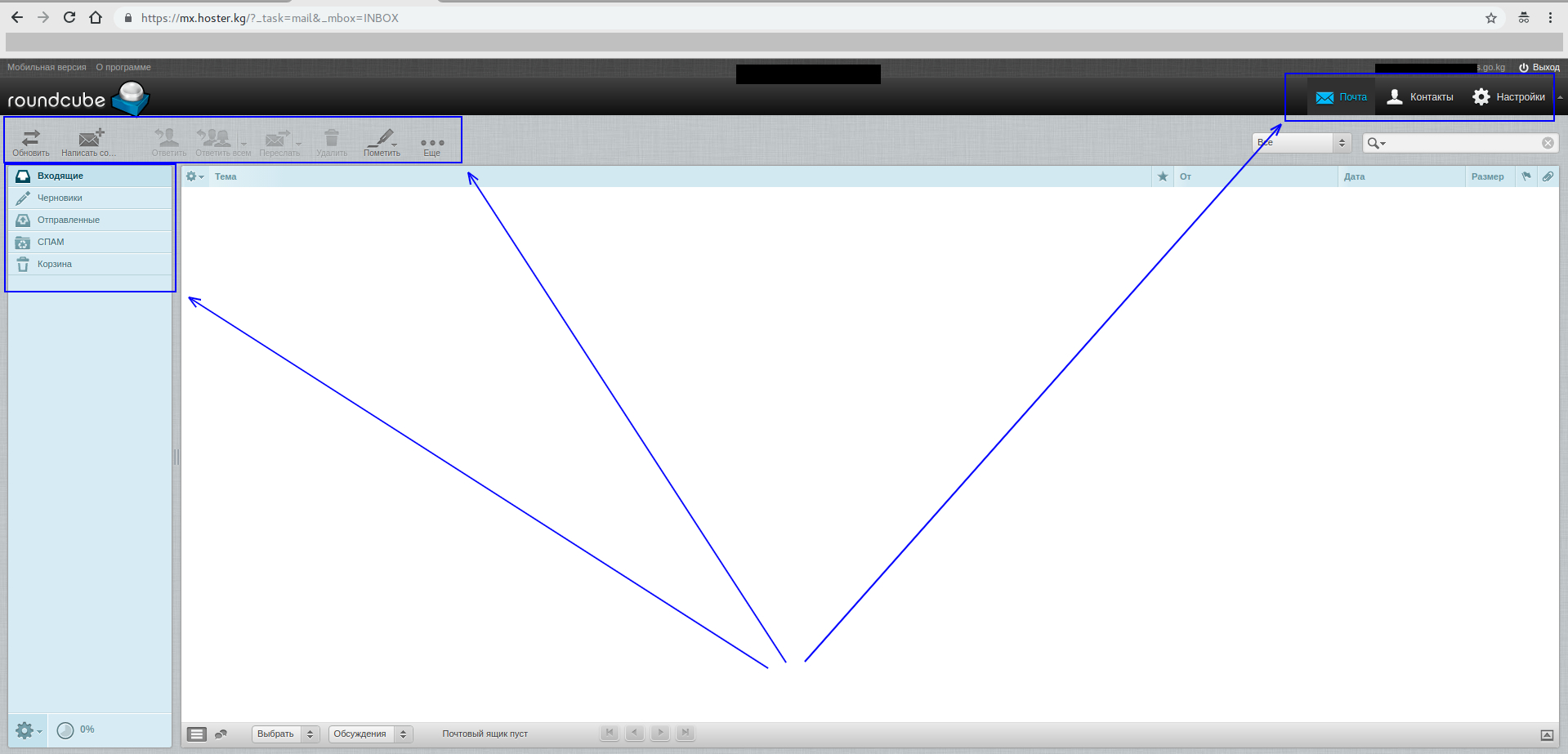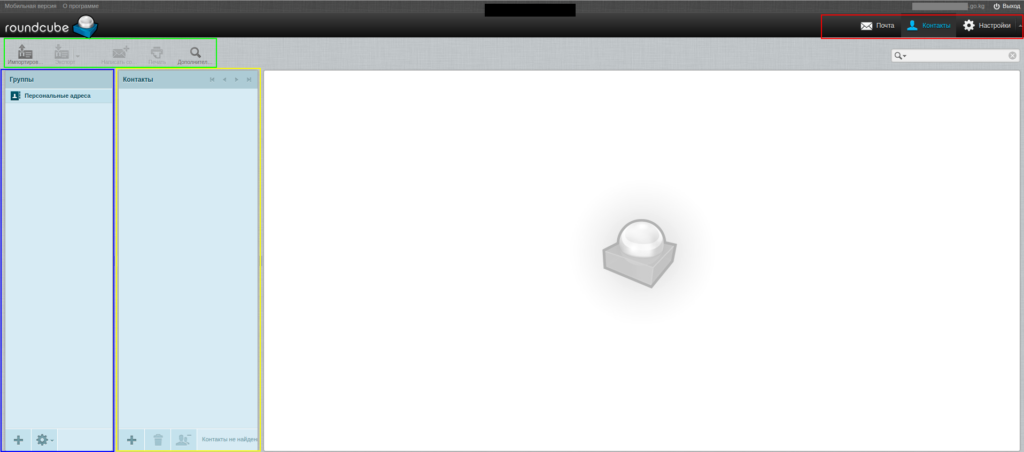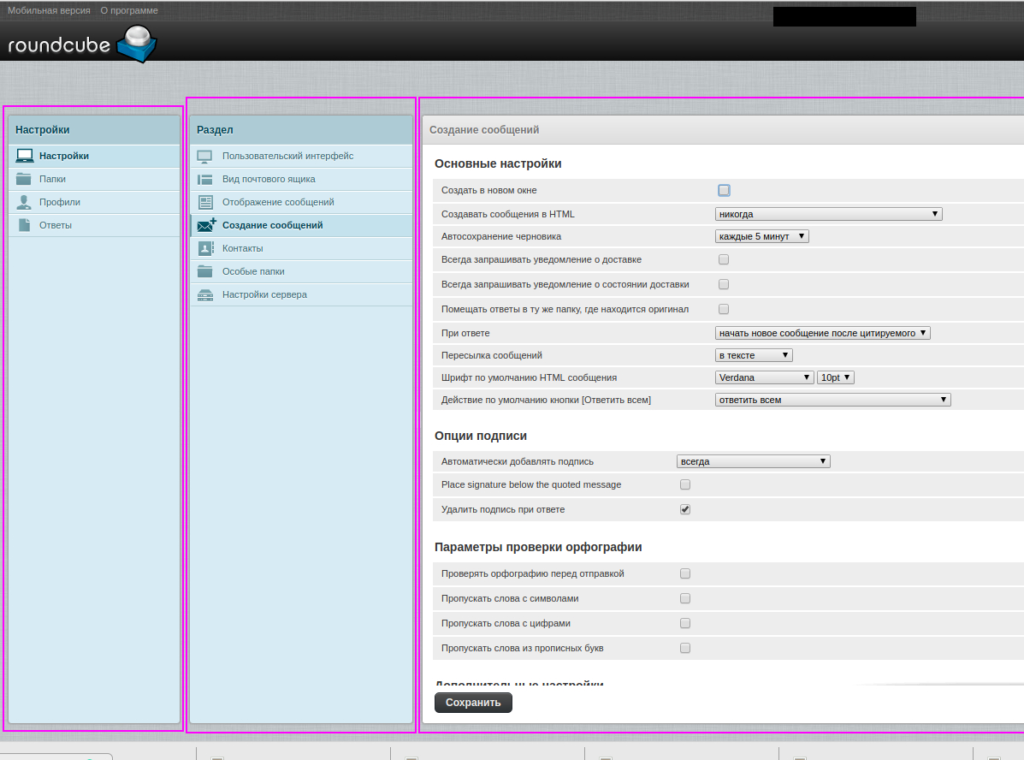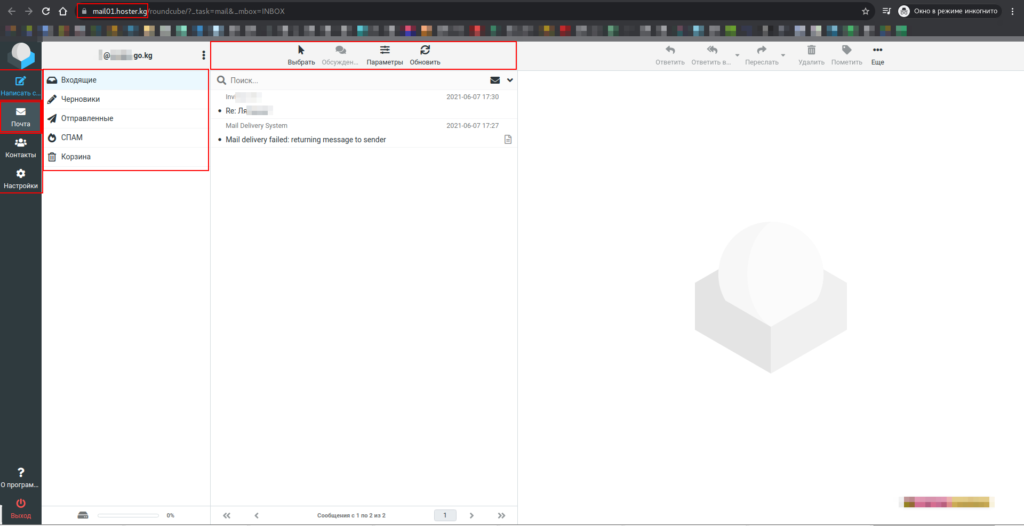RoundCube Webmail – это почтовый клиент для работы с вашей почтой посредством веб-интерфейса. В отличии от других почтовых клиентов с веб-интерфейсом вроде Horde или SquirrelMail, он более удобен и имеет расширенный функционал. В данном руководстве вы узнаете, как использовать почтовый клиент RoundCube.
Для того, чтобы зайти на веб-интерфейс почтовой программы ‘RoundCube’, Вы можете воспользоваться 2 способами:
- В случае если у Вас хостинг на самой новой панели управления хостингом mira.hoster.kg — то веб интерфейс почтового клиента находится по адресу https://mail01.hoster.kg/
Если у вас хостинг на панели evo.hoster.kg, то просто зайдите на сайт https://mx.hoster.kg, через любой браузер.
Если же у Вас хостинг на ispcp.hoster.kg или beta.hoster.kg, то нужно зайти на сайт http://webmail.hoster.kg
В поле ‘Имя пользователя’, надо ввести название Вашего почтового ящика полностью, ниже ввести Ваш пароль и нажать ‘Войти’.
2. Второй способ это переход из панели управления хостингом, рассмотрим на примере панели evo.hoster.kg:
Заходим в панель управления хостингом, раздел ‘Почта’, вкладка ‘Почтовые ящики’, выбираем нужный ящик, затем кнопка ‘RoundCube’:
Далее нажать кнопку ‘Показать подробности’ и нажать ‘Перейти на сайт 176.126.***(Небезопасно)’.
При использовании любого из описанных методов, у Вас откроется страница веб интерфейса почтового клиента ‘RoundCube’, внешне окно довольно схоже с любыми другими почтовыми сервисами, однако имеет свои особенности о которых будет написано далее.
Это основное место для работы с вашими письмами. Вкладка Почта в RoundCube состоит из нескольких разделов.
В верху слева, представлены основные инструменты для работы с письмами: отправка, пересылка, отправка ответов, удаление. Во вкладке Еще можно найти дополнительные инструменты для импорта писем в другом формате, печати, копирования, переноса и так далее.
Второй раздел состоит из стандартных папок вашего почтового аккаунта: входящие, черновики, отправленные, спам, корзина (вы можете настроить данные папки в настройках RoundCube).
В центре экрана будет отображён список писем вашего почтового аккаунта с данными об отправителе дате и размере письма.
Интерфейс вкладки Контакты также довольно прост. В самом верху расположена панель инструментов. С помощью нее вы можете осуществить импорт или экспорт контактов, отправку сообщения выбранному контакту, печать информации о контакте или найти нужного вам адресата по заданным данным. Панель слева отображает список групп, которые вы можете настроить по своему желанию и список ваших контактов.
Вкладка ‘Настройки’ — Здесь находятся основные настройки вашего почтового клиента RoundCube.
В разделе Настройки вы можете найти множество опций и настроить их под свои нужды. В данном руководстве мы не будем рассказывать о каждой опции в отдельности, а лишь затронем самые полезные из них:
- В разделе Создание сообщений вы сможете настроить Подпись для ваших сообщений.
- Укажите в каких случаях стоит добавлять подпись в текст письма напротив Автоматически добавлять подпись. Остальные настройки не должны вызвать у вас затруднения.
- Теперь перейдите в раздел Профиль → Название вашего профиля. Укажите в поле Подпись нужный вам текст. Вы также можете добавить в подпись изображение или любую другую графику. Включите опцию Подпись в HTML и добавьте изображение с помощью панели с BB кодами.
Также для примера, мы приложили скриншоты веб-интерфейса почтового клиента панели mira.hoster.kg ниже, все опции и настройки те же, просто немного обновлён дизайн интерфейса:
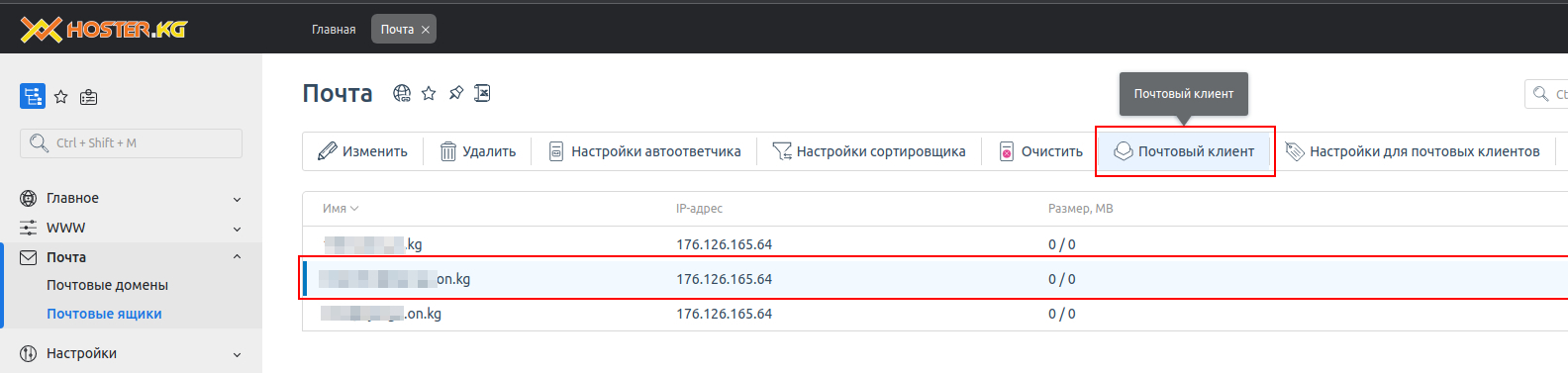
Схема захода в почтовый ящик такая же как и на evo.hoster.kg — заходим в панель управления хостингом, раздел ‘Почта’, вкладка ‘Почтовые ящики’, выбираем нужный ящик, затем кнопка ‘Почтовый Клиент’ и Вы перейдёте в Ваш ящик, либо можно перейти в браузере по адресу веб интерфейса mail01.hoster.kg и ввести логин (название ящика полностью, пароль и нажать ‘войти)’:
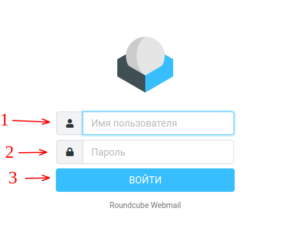
Внутри почтового ящика стандартный интерфейс roundcube просто с обновлённым дизайном:
Внимание! Если вы используете изображение в вашей подписи убедитесь, что опция Редактор в окне создания письма установлена на HTML. В противном случае подпись может отображаться некорректно.
- Нажмите кнопку Сохранить для сохранения изменений. Теперь в зависимости от установленных вами настроек в разделе Создание сообщений вам не надо будет добавлять подпись вручную.
Еще одной полезной функцией почтового клиента RoundCube является вставка готовых ответов:
- Ее вы также можете настроить во вкладке Настройки → раздел Ответы.
- Нажмите на кнопку + для добавления шаблона ответа. Далее, в правом окне впишите название и сам текст ответа.
- Нажмите кнопку Сохранить для сохранения изменений. Теперь при написании сообщения вам не нужно вручную писать шаблонные фразы или приветствия. Для вставки ответа на экране создания письма нажмите кнопку Ответы в панели инструментов, далее выберите нужный вам шаблон ответа.
- Вот и все, вы настроили функцию добавления ответов для почтового клиента RoundCube.
В отличии от большинства почтовых клиентов с веб-интерфейсом RoundCube более удобен в использовании для среднестатистического пользователя и имеет большое количество расширений. Вам не нужно проводить долгую настройку клиента для начала работы с вашим почтовым аккаунтом. В данном руководстве вы ознакомились с основными элементами интерфейса RoundCube, а также с информацией по настройке функции автоматического добавления подписи и научились добавлять шаблоны ответов.